واستقبال، وطلب المال مع أبل الدفع بسرعة وسهولة إرسال وتلقي وطلب المال في رسائل من عبر الطاولة أو في جميع أنحاء البلاد. 1 تتو...
واستقبال، وطلب المال مع أبل الدفع
بسرعة وسهولة إرسال وتلقي وطلب المال في رسائل من عبر الطاولة أو في جميع أنحاء البلاد. 1
تتوفر هذه الميزة مع الإصدار التجريبي العام من يوس من برنامج أبل بيتا سوفتوار .
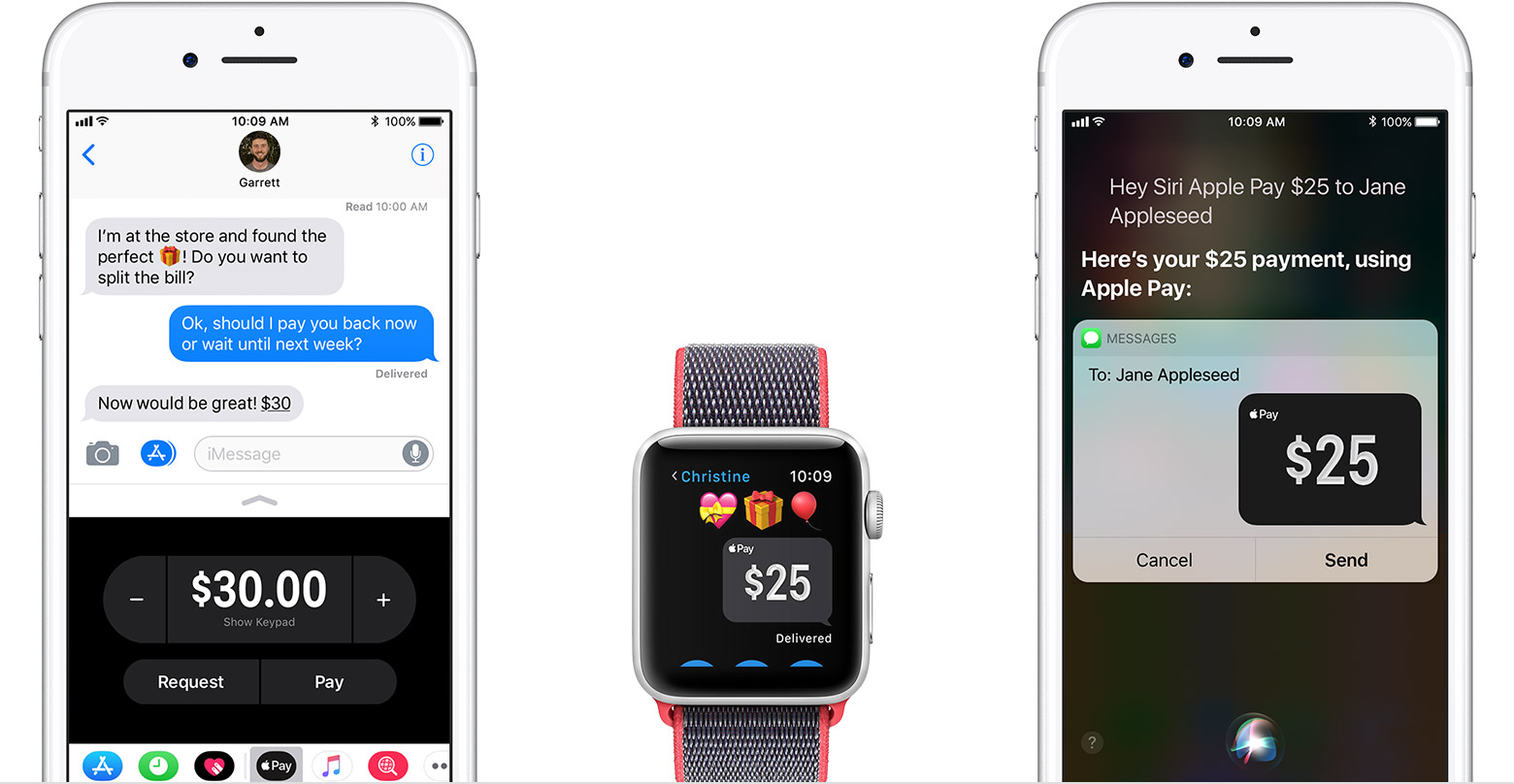
وهنا ما تحتاجه
لإرسال واستقبال الأموال مع أبل الدفع، يجب أن تكون على الأقل 18 سنة ومقيم في الولايات المتحدة. 2 تحتاج أيضا إلى هذه الأشياء:
- جهاز متوافق مع يوس 11.2 أو أحدث .
- المصادقة الثنائية لمعرف أبل الخاص بك . تأكد من تسجيل الدخول إلى إكلود و إيمسيج بنفس معرف أبل على أي جهاز تريد استخدامه لإرسال الأموال أو تلقيها.
- ما يكفي من المال على بطاقة أبل الدفع نقدا أو بطاقة الائتمان أو الخصم المؤهلة في المحفظة .
ثم تحتاج إلى الموافقة على الشروط والأحكام . يمكنك القيام بذلك في المرة الأولى التي تحاول إرسال أو تلقي الأموال. افتح محادثة في الرسائل، وانقر على  ، وانقر
، وانقر  على، ثم راجع البنود والشروط، ثم انقر على موافق. قد يطلب منك إثبات هويتك .
على، ثم راجع البنود والشروط، ثم انقر على موافق. قد يطلب منك إثبات هويتك .

كيفية إرسال الأموال في الرسائل
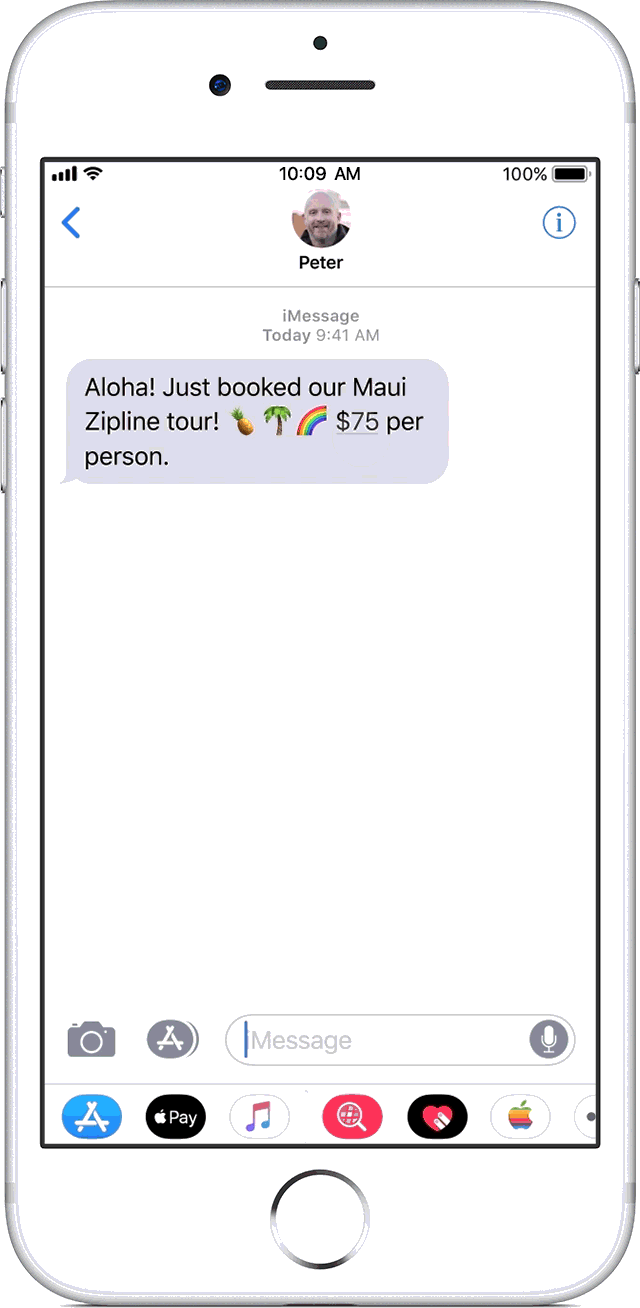
إفون أو إيباد
- في الرسائل، ابدأ محادثة جديدة أو انقر على محادثة حالية.
- انقر فوق ، ثم انقر فوق .


- لتحديد مبلغ، انقر فوق
 أو
أو  . لإدخال المبلغ المحدد، انقر فوق إظهار لوحة المفاتيح.
. لإدخال المبلغ المحدد، انقر فوق إظهار لوحة المفاتيح. - انقر فوق الدفع. إذا كنت تريد، إضافة رسالة للذهاب مع الدفع.
- انقر فوق
 . ثم راجع معلومات الدفع أو ألغيت.سوف تستخدم أموالك في أبل الدفع نقدا لدفع أولا. اعرف كيفية اختيار طريقة الدفع .
. ثم راجع معلومات الدفع أو ألغيت.سوف تستخدم أموالك في أبل الدفع نقدا لدفع أولا. اعرف كيفية اختيار طريقة الدفع . - لإرسال الدفعة، أكد باستخدام فاس إد أو معرف اللمس أو رمز المرور. هل تريد إلغاء دفعة بعد الإرسال؟


أبل ووتش
- في الرسائل، ابدأ محادثة جديدة أو انقر على محادثة حالية.
- مرر لأسفل، ثم انقر فوق
 .
. - لاختيار مبلغ، قم بتشغيل التاج الرقمي. لإدخال المبلغ المحدد، انقر فوق المبلغ الدولار، اضغط بعد عشري، ثم قم بتشغيل ولي العهد الرقمي.
- انقر فوق الدفع. لمراجعة معلومات الدفع أو الإلغاء، مرر لأسفل. سوف تستخدم أموالك في أبل الدفع نقدا لدفع أولا. اعرف كيفية اختيار طريقة الدفع .
- لإرسال الدفعة، انقر نقرا مزدوجا على الزر الجانبي. هل تريد إلغاء دفعة بعد الإرسال ؟


اسأل سيري
يمكنك أيضا أن تسأل سيري على اي فون الخاص بك أو أبل ووتش. فقط أقول شيئا مثل، "أبل دفع 25 دولار لجين لتذاكر السينما" أو "إرسال 25 دولارا لجين".
الرد على رسالة أو طلب
إذا كان شخص ما يرسل لك طلب أبل الدفع، انقر فوق الدفع على فقاعة لفتح أبل الدفع مع كمية مملوءة مسبقا.
إذا كان شخص ما يرسل لك رسالة ويتم تحطيم المبلغ، يمكنك الاستفادة منه لفتح أبل الدفع مع كمية مملوءة مسبقا. أو يمكنك الاستفادة من أبل الدفع كخيار نص التنبؤي في لوحة المفاتيح.
إرسال الأموال من جهات الاتصال
افتح تطبيق جهات الاتصال، وانقر على جهة اتصال، ثم انقر على  .
.

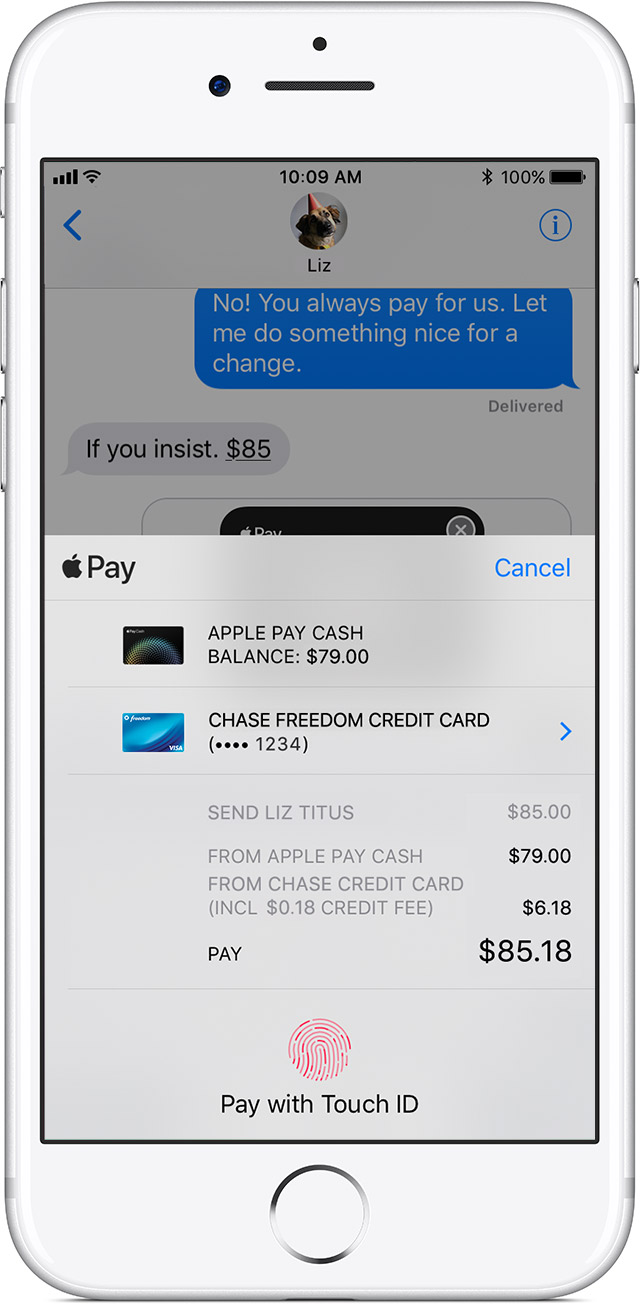
كيفية اختيار طرق الدفع
إذا كان لديك المال على بطاقة أبل الدفع نقدا، وسوف تستخدم هذا الرصيد تلقائيا عند إرسال الأموال. إذا لم يكن لديك رصيد كاف للدفع، فسيتم تمويل المبلغ الباقي بواسطة إحدى بطاقات الائتمان أو الخصم في المحفظة. إذا لم يكن لديك رصيد أبل باي كاش، يمكنك استخدام بطاقة الائتمان أو الخصم في المحفظة لكامل مبلغ الدفع. يمكنك معرفة البطاقة التي يتم استخدامها على شاشة التأكيد.
لتغيير طريقة الدفع:
- انقر
 بجوار بطاقة الائتمان أو الخصم على شاشة التأكيد.
بجوار بطاقة الائتمان أو الخصم على شاشة التأكيد. - اختر بطاقة ائتمان أو بطاقة خصم جديدة. إذا تم تقسيم الدفعة، يمكنك أن ترى اثنين من بطاقات على ورقة الدفع: بطاقة أبل الدفع نقدا والبطاقة الأخرى التي اخترت لتمويل الصفقة. إذا اخترت بطاقة ائتمان، هناك 3٪ رسوم بطاقة الائتمان على المبلغ الممول من بطاقة الائتمان.

كيفية طلب المال من صديق
انها مجرد سهلة لطلب المال كما هو لإرسال الأموال. عندما يحصل الشخص الآخر طلبك، يمكنهم الاستفادة من الدفع، ثم تغيير أو تأكيد المبلغ الذي يريدون إرساله. إليك كيفية إرسال طلب.
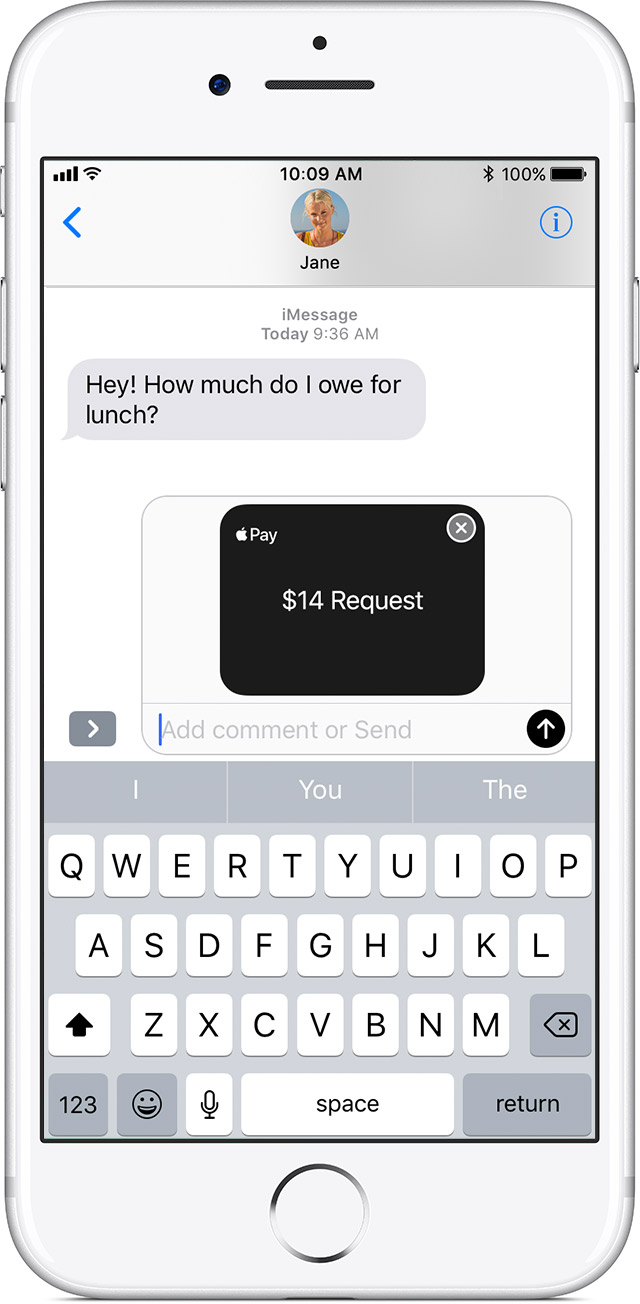
ايفون
- افتح محادثة في الرسائل.
- انقر فوق
 ، ثم انقر فوق
، ثم انقر فوق  .
. - اختر مبلغا، ثم انقر فوق طلب. إذا كنت تريد، إضافة رسالة للذهاب مع الطلب.
- لإرسال، انقر فوق
 .
.
أبل ووتش
اسأل سيري لإرسال صديقك طلب الدفع أو الذهاب إلى تطبيق الرسائل. قل شيئا مثل "اسأل جون عن 14 دولارا لتناول طعام الغداء". لإرسال الأموال لك، يمكن للمستلم الاستفادة من مبلغ الدولار في الرسالة.

كيفية قبول المال
عندما يرسل لك شخص ما المال، انها تلقت تلقائيا وأبقى محفوظة في أبل الدفع نقدا. يمكنك استخدام المال على الفور 2 لإرسال شخص ما أو قضاء مع أبل الدفع في المتاجر، داخل التطبيقات، وعلى شبكة الإنترنت ، أو يمكنك نقل إلى حسابك المصرفي .
في المرة الأولى التي تستخدم فيها أبل باي كاش، لديك سبعة أيام لقبول الأموال التي تم إرسالها. بعد قبولالشروط والأحكام ، يتم قبول الدفعات تلقائيا وإضافة إلى أبل الدفع نقدا.

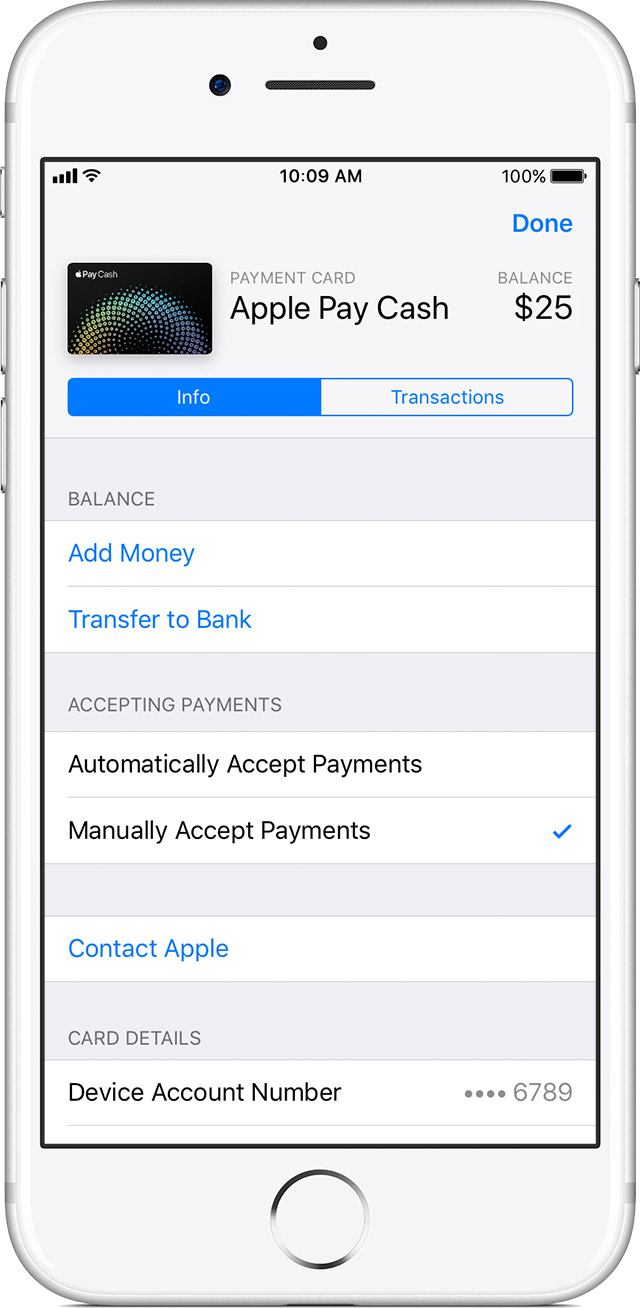
كيفية اختيار ما إذا كنت تريد قبول الدفعات تلقائيا
إذا كنت لا تريد قبول الدفعات تلقائيا، فيمكنك تغيير الإعداد. كما يؤدي تغيير الإعداد على أحد أجهزتك إلى تحديث الإعداد على جميع أجهزتك.
- انتقل إلى معلومات البطاقة:
- إفون: افتح تطبيق المحفظة، وانقر على بطاقة أبل باي كاش، ثم انقر على
 .
. - إيباد: افتح تطبيق الإعدادات، ثم انقر على المحفظة وأبل باي، ثم انقر على بطاقة أبل باي كاش.
- أبل واتش: استخدم الخطوات لجهاز إفون.
- إفون: افتح تطبيق المحفظة، وانقر على بطاقة أبل باي كاش، ثم انقر على
- انقر فوق علامة التبويب معلومات.
- انقر على قبول الدفعات يدويا. في المرة التالية التي يرسل لك فيها أحد الأشخاص الأموال، سترى قبول في الرسالة. لديك سبعة أيام لقبول المال.
- لقبول الدفع، انقر على قبول في الرسالة. أو انتقل إلى معلومات البطاقة، وانقر على علامة التبويب المعاملات، وابحث عن الدفع. انقر على الدفع، ثم انقر على قبول.
- لرفض الدفع، انتقل إلى معلومات البطاقة، وانقر على علامة التبويب المعاملات، وابحث عن الدفعة. انقر على الدفع، ثم انقر على رفض الدفع.

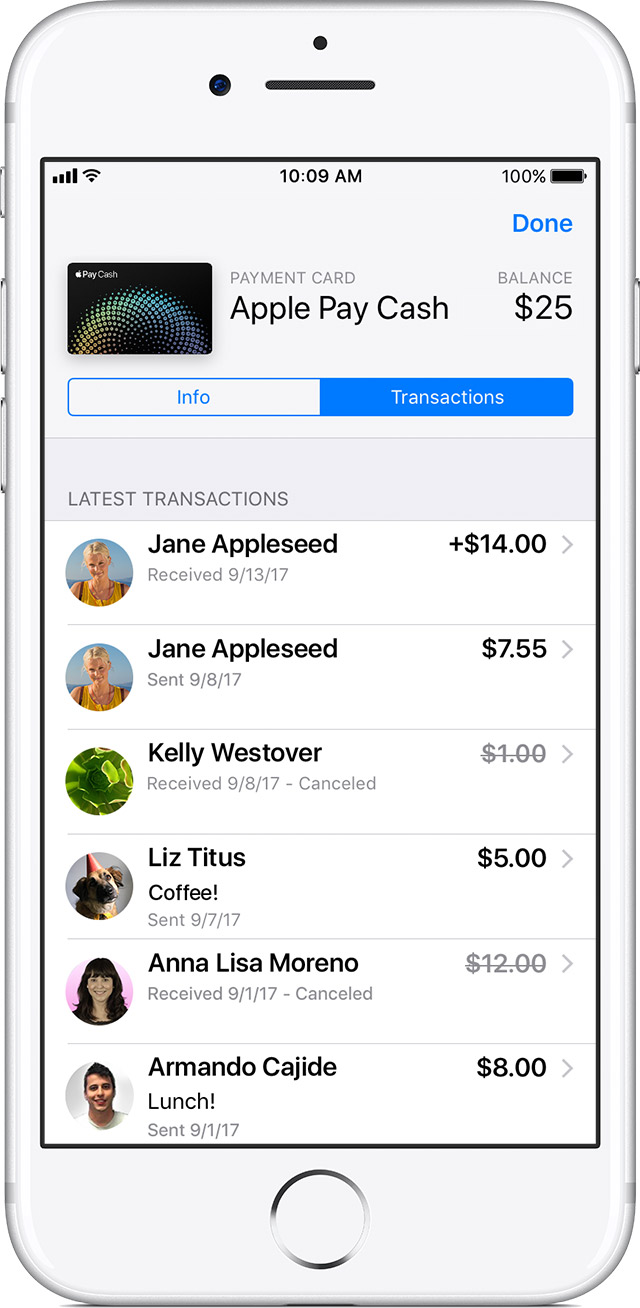
كيفية إلغاء دفعة
إذا قمت بإرسال الأموال إلى شخص لم يقبل الدفع، يمكنك إلغاء الدفع. إليك الطريقة:
- فتح الرسائل والذهاب إلى الدفع. أو الذهاب إلى الدفع في تاريخ المعاملات.
- انقر على الدفع للاطلاع على تفاصيله، ثم حدد حقل الحالة.
- انقر على إلغاء الدفع. يتم تحديث حقل الحالة لقول "تم الإلغاء". إذا لم يظهر لك خيار الإلغاء، فقد قبل الشخص الدفع بالفعل. حاول أن تطلب من الشخص إرسال الأموال إليك بدلا من ذلك.
إذا رفضت أو ألغيت دفعة، فسيتم رد الأموال في يوم العمل التالي بناء على المصرف أو جهة إصدار البطاقة.

كيفية الاعتراض على الدفع
لفتح نزاع بشأن معاملة، اتصل بنا . الدفع أبل شخص لشخص المدفوعات هي تماما مثل أي معاملة خاصة أخرى بين شخصين. إذا أرسلت المال إلى الشخص الخطأ، حاول إلغاء الدفع أو اطلب منهم إرسال الأموال.

















COMMENTS